【教程】linux 安装 mysql 数据库
本次教程是以mysql社区版为例,MySQL Community Server
1、下载 mysql 安装包
登录 mysql官网

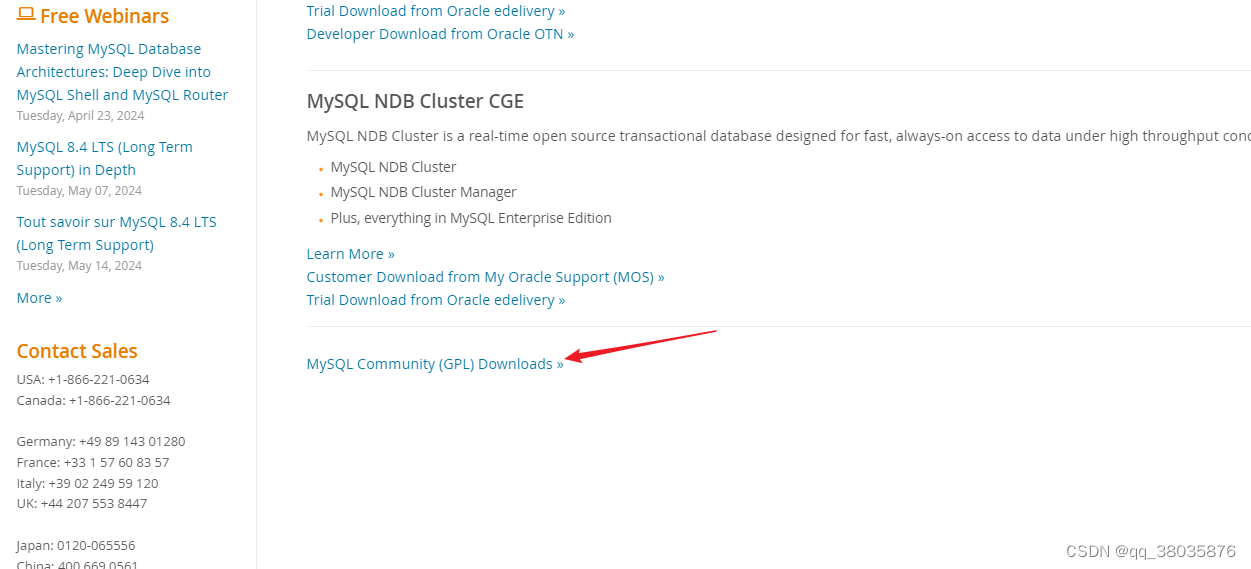
选择下载社区版
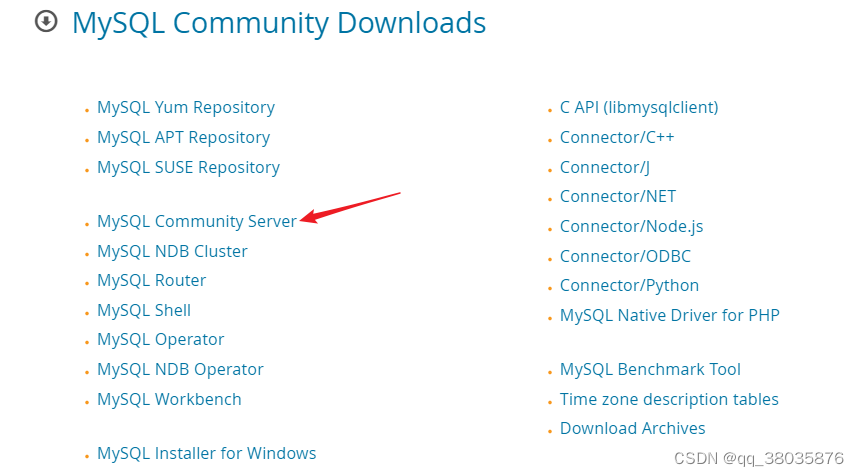
进入之后找到 Select Operating System
选择 Linux-Generic【通用】
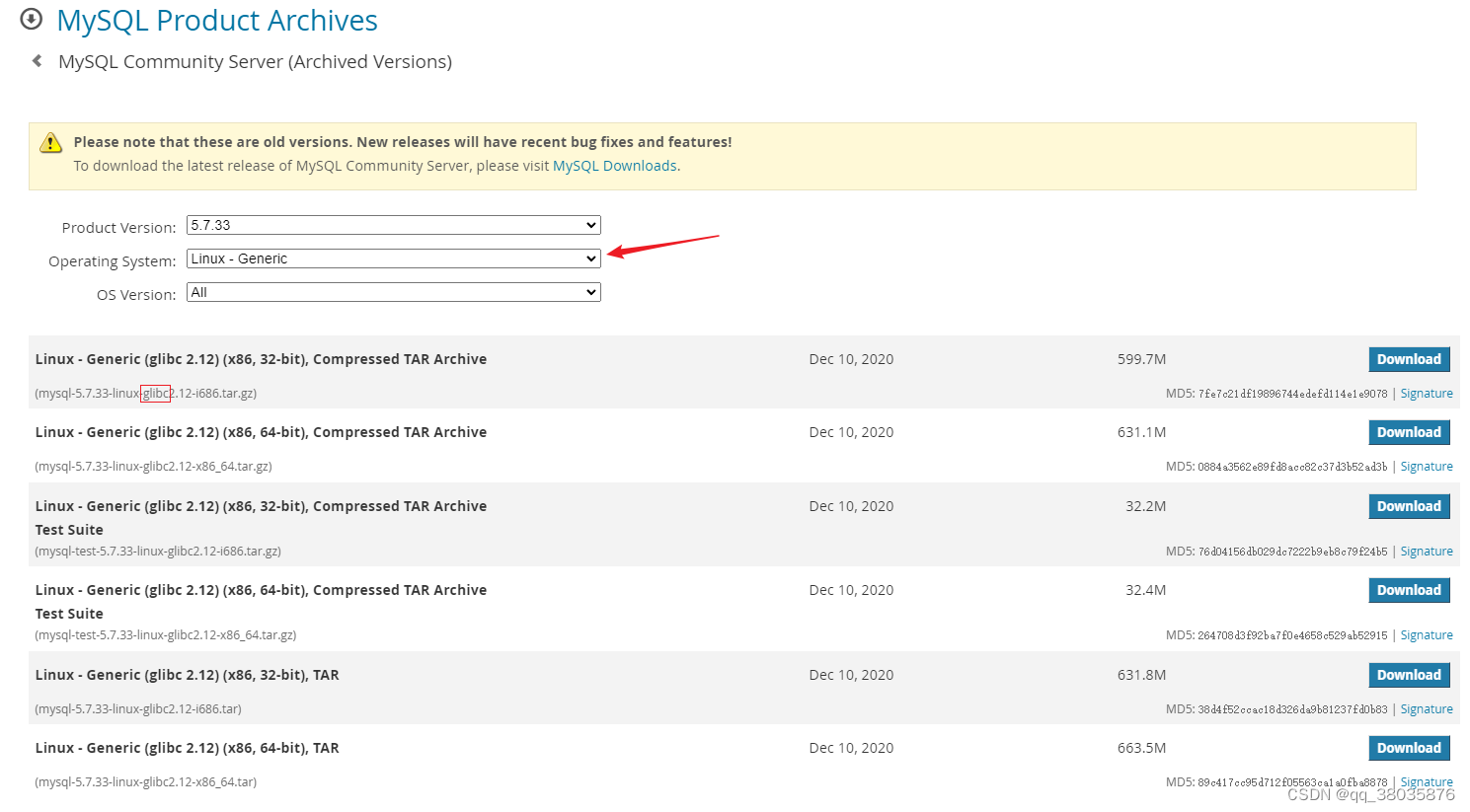
解释:这个tar.gz包是带有glibc的,这里的安装教程使用的就是这个
![]()
上传下载好的包到服务器上就不说了,直接上安装。
2、检查服务器上的环境
先执行一下命令,查看系统是否自带 MySQL 和 MariaDB
rpm -qa | grep mysql 和 rpm -qa | grep mariadb -a:查询所有套件; -q:使用询问模式,当遇到任何问题时,rpm指令会先询问用户;
有则卸载,这里发现有 MariaDB , 则执行一下命令进行卸载
rpm -e --nodeps mariadb-libs-5.5.68-1.el7.x86_64 -e<套件档>或--erase<套件档>:删除指定的套件; --nodeps就是安装时不检查依赖关系,比如你这个rpm需要A,但是你没装A,这样你的包就装不上,用了--nodeps你就能装上了3、解压安装包
tar -zxvf mysql-5.7.28-linux-glibc2.12-x86_64.tar.gz -C /usr/local/mysql-z 压缩文件(可选)
-x 解压文件(可选)
-v 显示解压详细过程
-f <压缩文件名>(必选) f要求后面必须紧跟着压缩的文件名,一般放在参数的最后面
-C 解压到哪个目录下(目录需要提前创建好)
以上我们解压到 /usr/local/mysql 目录下

查看解压后的目录
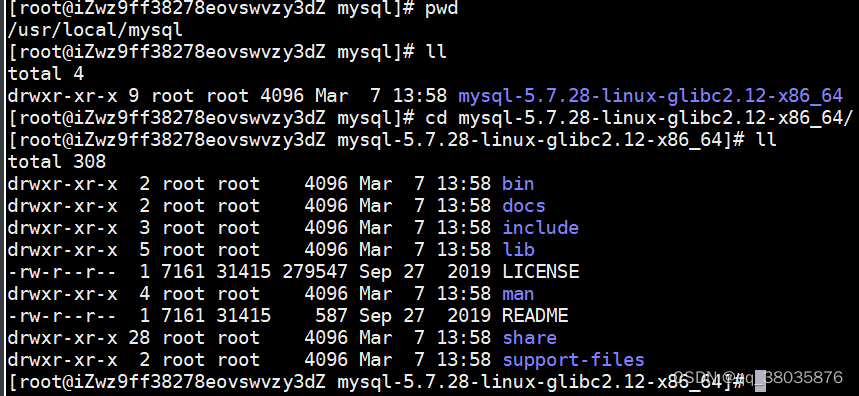
4、创建mysql组和用户
执行一下命令查看 mysql 组和用户是否存在,不存在则执行命令进行创建
cat /etc/group | grep mysql
创建:
groupadd mysql
useradd -r -g mysql mysql-r 表示mysql用户是系统用户,不可用于登录系统
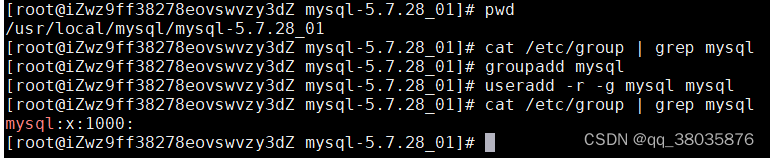
这里说明一下,不然可能与上面的目录不一样了,我这里把解压后的目录重命名了一下,因为原先的目录名太长了,如果也想要重命名一下可以使用命令 mv
mv mysql-5.7.28-linux-glibc2.12-x86_64 mysql.5.7.28_015、创建数据库存储目录
这里我们就将存储目录创建在mysql安装目录下的data中
mkdir data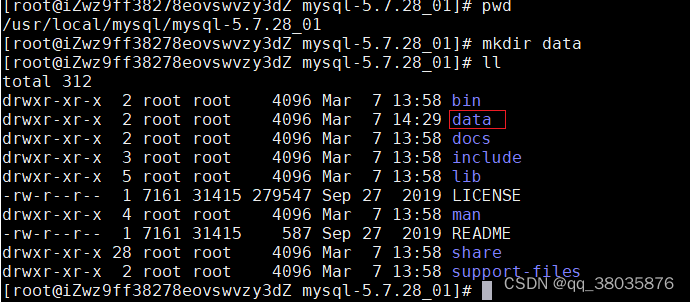
执行以下命令,将安装目录下的所有者及所属组改为mysql
chown -R mysql.mysql ./命令格式:chown[选项]...[所有者][:[组]]文件...
chown 将指定文件的拥有者改为指定的用户或组
-R 处理指定目录以及其子目录下的所有文件
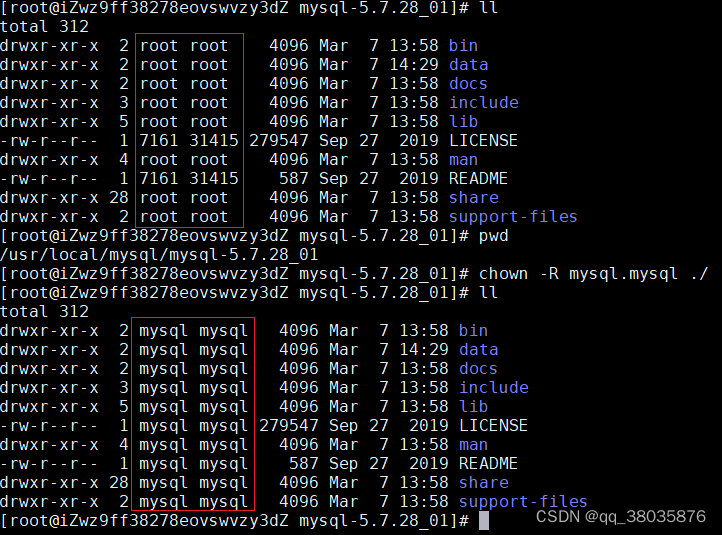
6、设置配置文件
进入support-files目录,编辑 my_default.cnf 文件
[mysqld] #设置mysql的安装目录 basedir=/usr/local/mysql/mysql-5.7.28_01 #设置mysql数据库的数据存放目录 datadir=/usr/local/mysql/mysql-5.7.28_01/data #设置端口 port=3306 socket=/tmp/mysql.sock #设置字符集 character-set-server=utf8 #日志存放目录 log-error=/usr/local/mysql/mysql-5.7.28_01/data/mysqld.log pid-file=/usr/local/mysql/mysql-5.7.28_01/data/mysqld.pid #允许时间类型的数据为零(去掉NO_ZERO_IN_DATE,NO_ZERO_DATE) sql_mode=ONLY_FULL_GROUP_BY,STRICT_TRANS_TABLES,ERROR_FOR_DIVISION_BY_ZERO,NO_AUTO_CREATE_USER,NO_ENGINE_SUBSTITUTION如果 cd 进入目录后发现并没有 my_default.cnf 文件
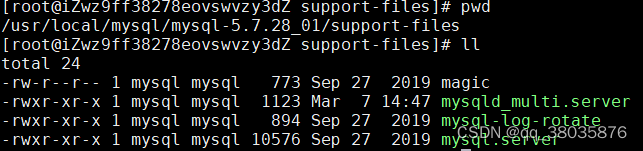
执行一下命令创建 my_default.cnf 文件再进行编辑
touch my_default.cnf编辑完之后执行一下命令进行拷贝,并修改名称为 my.cnf
cp my_default.cnf /etc/my.cnf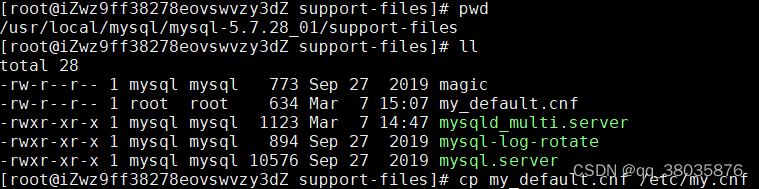
6、初始化
完成上述操作后,接着返回上一层目录,并执行初始化命令进行初始化MySQL
cd ../ ./bin/mysqld --initialize --user=mysql --basedir=/usr/local/mysql/mysql-5.7.28_01 --datadir=/usr/local/mysql/mysql-5.7.28_01/data
如果在执行初始化MySQL的时候发现报错,就将下载好的libaio的rpm上传到服务器上,执行以下命令
rpm -ivh libaio-0.3.109-13.el7.x86_64.rpm-i: install 安装指定的软件
-v: 显示安装的详细过程
-h: 列出软件安装是的标记
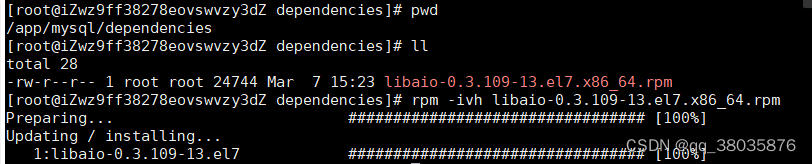
没有报错则跳过这一步
然后我们再执行初始化MySQL的命令

这次就初始化成功了。
初始化完成后进入data目录
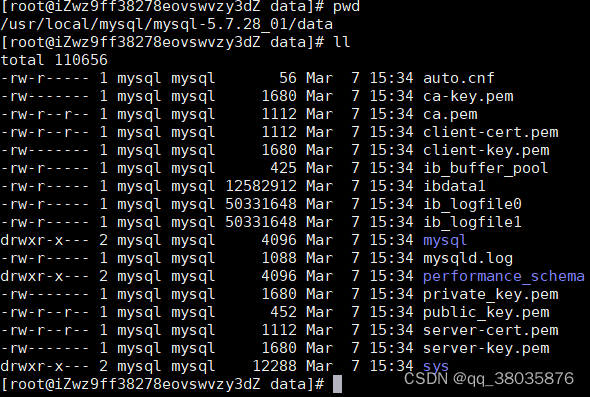
查看mysqld.log日志文件。

红框框中是临时密码,先记着,后面需要用到。
7、开机自启动服务(不需要则跳过这一步)
执行以下命令,将启动脚本放在开机初始化目录中,就可以开机自动自动mysql服务了
cp support-files/mysql.server /etc/init.d/mysql chkconfig mysql on # 查看mysql服务的状态 systemctl status mysql
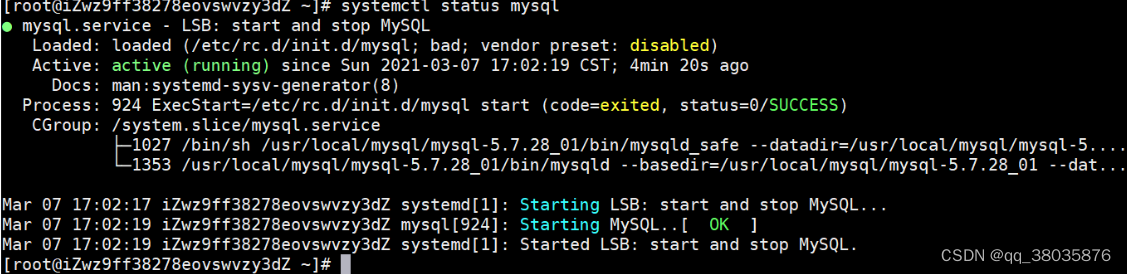
8、登录mysql
执行以下命令进入MySQL,密码是上面第6点中红框框的临时密码
./bin/mysql -uroot -p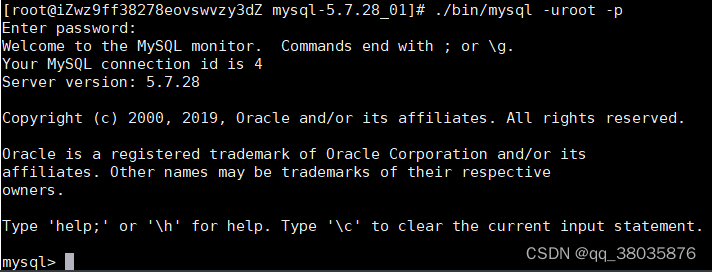
进入后执行以下MySQL的命令,修改密码和开启mysql的远程登录权限
-- 这里默认改的是root的,密码为root -- set password = password(新密码); set password=password('root'); -- 默认情况下mysql为安全起见,不支持远程登录mysql,所以需要设置开启,并且刷新权限缓存。 grant all privileges on *.* to root@'%' identified by 'root'; flush privileges;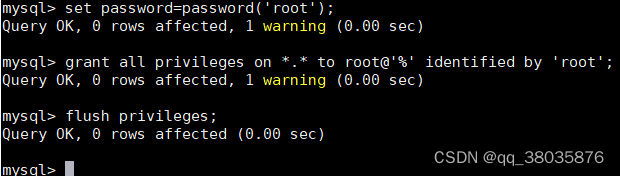
9、设置远程访问权限
use mysql; update user set host='%' where user = 'root'; -- root表示想要被连接的数据库的用户名 -- 其中“%”表示允许所有机器能访问root用户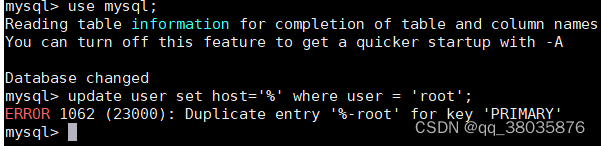
如果报错,执行以下命令查询是否已更改
select user,host from user;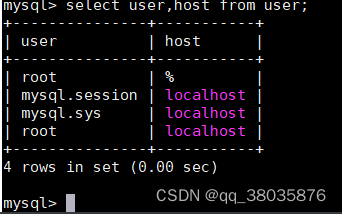
可以看到已更改
然后再刷新权限缓存,并退出重启mysql服务
flush privileges; -- 退出mysql exit;10、相关命令
# 启动命令 service mysql start # 停止命令 service mysql stop # 重启命令 service mysql restart
最后,希望本次教程能对你有所帮助,多多支持!
